AOSSやWPSに対応していない無線親機との接続(Windows編)
AOSSやWPSに対応していない無線親機と接続して使用するには、無線子機(イーサネットコンバーター)の設定が必要です。
以下の手順で行ってください。
-
AOSSやWPSに対応している無線親機をお使いの場合は、別紙のマニュアルを参照して接続してください。
ステップ1 LAN端子用 無線子機設定ツールをインストールする
設定には、LAN端子用 無線子機設定ツールが必要ですので、ダウンロードサービスからダウンロードして、インストールをおこなってください。
ステップ2 パソコンと接続する
LAN端子用 無線子機(イーサネットコンバーター)とパソコンを接続して、設定をおこないます。
以下の手順で設定をおこなってください。
テレビなどのAV機器やゲーム機などと接続したい場合は、まずパソコンに接続して以下の設定を行った後、
別紙のマニュアルを参照してAV機器やゲーム機などに接続してください。
-
パソコンとLAN端子用 無線子機(イーサネットコンバーター)を接続します。
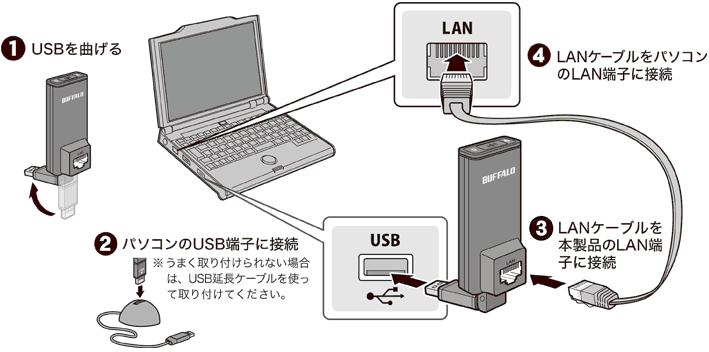
本製品は、USB 端子部分から以下の範囲で回転できます。
パソコンの形状に合わせて回転させ、パソコンの突起などに当たらないように取り付けてください。
※無理な方向に曲げないでください。
無理に曲げると、本製品の破損、故障の原因となります。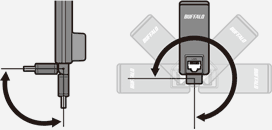
-
LAN端子用 無線子機設定ツールを起動します。
[スタート]-[(すべての)プログラム]-[BUFFALO]-[エアステーションユーティリティ]-[LAN端子用 無線子機設定ツール]を選択します。
下の画面が表示されたときは、お使いのLANアダプタを選択して、[選択]をクリックします。
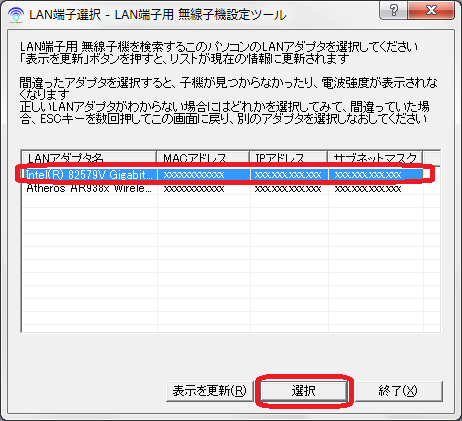
-
[接続設定]をクリックします。
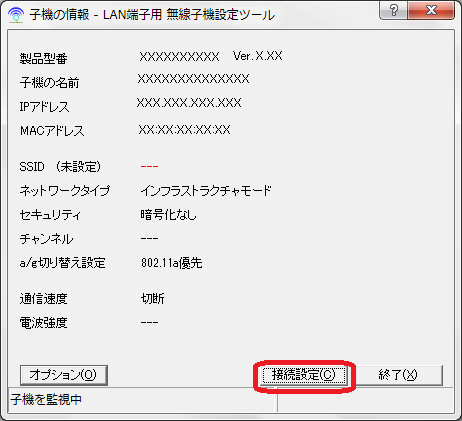
-
[検索]をクリックします。
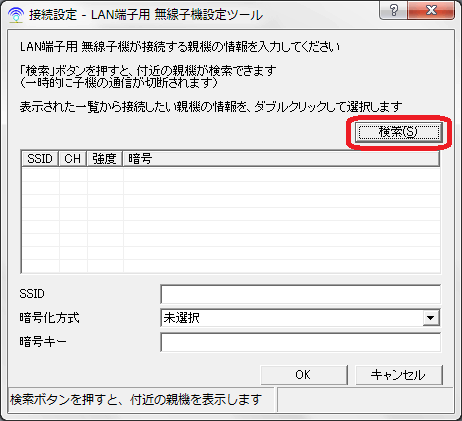
-
1.接続する無線親機を選択します。
2.暗号化方式を選択します。
3.暗号化キーを入力します。
4.[OK]をクリックします。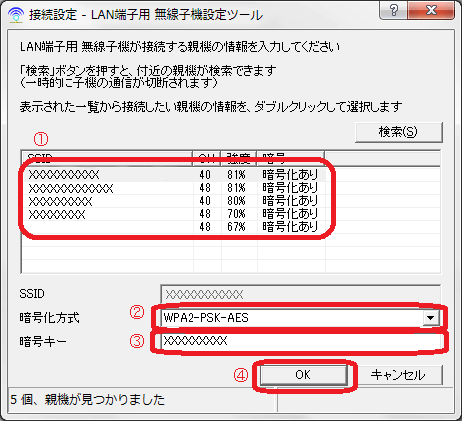
-
[OK]をクリックします。
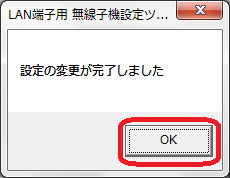
-
無線の接続状況が表示されます。
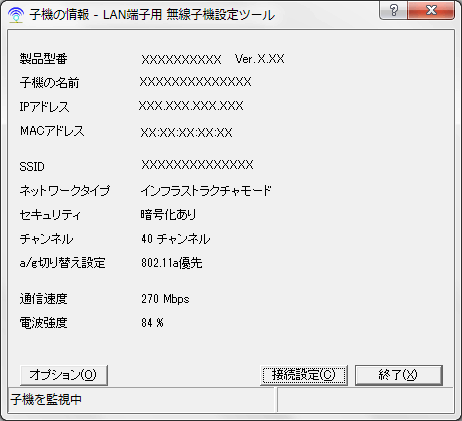
無線親機との通信が行えることを確認してください。
以上で設定は完了です。
これで無線親機と無線で通信できるようになります。
本製品を、テレビなどのAV機器やゲーム機などに接続する場合は、 パソコンから取り外し、別紙のマニュアルの手順で取り付けてください。
- 「製品の情報が見たい」へ戻る